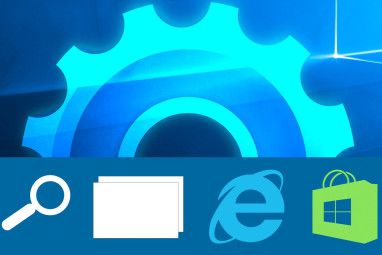如何浪费时间?它比您想象的要容易。您可以开始撰写文章或从事某些项目,然后会打动您检查电子邮件。回答两三封电子邮件后,您将返回到项目。然后,它会打动您检查Facebook,然后再检查Twitter。在回应朋友墙上的一些评论并发布了一些推文之后,您就可以返回项目。您瞥了一眼时钟,发现那里的某个地方刚刚失去了两个小时。自从Facebook和整个社交网络问世以来,时间似乎就消失了。并不是说我不努力,而是因为我分心,以及从朋友那里听到的消息,很多人都遭受这种情况的困扰。
一种解决方案–实际上,可能是最好的解决方案–是真正跟踪您的时间,以便您可以看到自己在所有时间上的花费。多年来,我们提供了许多出色的工具来帮助您跟踪时间,例如Shankar列出的5种工具或MyHours。
Klok跟踪和发票时间
陷入困境,发现我的“错过时间",我做了一些狩猎,然后决定开发一款我认为提供了最佳功能和最佳界面的应用程序。那个时间跟踪软件是Klok。 Klok是基于Adobe Air的桌面时间跟踪工具。它的学习曲线很小,它是功能强大的桌面时间跟踪工具,不仅可以让您跟踪自己的时间,而且还具有内置的发票功能,几乎不需要维护或使用任何工作。

布局简单,但一切尽在您的指尖。所用时间的日历显示在右侧,所有项目都列在左侧。然后,所有的时间表报告和存档都位于左下方,当然菜单也位于顶部。
准备开始工作时,只需单击绿色的“ 添加< / em>"按钮,然后输入要跟踪的项目的名称。如果您是按小时计费,请单击“ 计费"复选框,然后键入要收取的小时费率。

您可以为每个项目进行颜色编码,从而使图形和饼图报告更有意义。您还可以将子项目添加到每个项目。例如,我为PCPC.me进行SEO工作时大约承担4或5个职责,因此我创建了一个SEO项目,并在此下将相关任务添加为子项目。

As您可以在这里看到,您可以真正地组织任务并减少时间,以帮助您最终更好地了解每天在计算机上花费的大部分时间和精力。 p>
跟踪时间需要很少的精力-您不会发现自己在处理该程序上浪费了时间。只需单击您计划处理的项目或任务,然后单击顶部的“ 开始工作"按钮(或右键单击该项目,然后单击“ 继续工作"

顺便说一句–自动时间输入不是一成不变的。如果需要调整任何时间条目,只需单击“ 时间条目"选项卡,单击条目项,然后您可以在屏幕底部编辑该条目的任何详细信息

在我看来,Klok最酷的部分是动态日历显示,它会随着您跟踪时间而以图形方式变化。记录任务后,您会看到颜色编码的条目自动出现在日历中。稍后这很不错,因为您正为自己想出一个切实可行的时间表。只需回头看看,真的需要花多长时间-而不是您希望他们花多长时间。您还可以通过将这些自动输入移动到新的开始时间或延长结束时间来快速修改这些自动输入。

单击窗口左下角的任何时间表链接,您将查看时间表的详细显示,包括您已记录的所有时间和已登录的所有项目。时间细分为每天以及总时间。如果您已将任何任务标记为可计费,那么您也会在此处看到这些总数。您可以将这些信息保存为Excel电子表格,从而使您的客户账单变得轻而易举。

在短短几天内,该软件帮助我确定了日程表中的罪魁祸首–答复电子邮件。在某些日子里,我单击以完成“ 管理电子邮件"任务,到阅读和答复电子邮件时已经差不多一个半小时了。
It may seem like common sense to figure out where you’re wasting unproductive time, but in reality, using the computer is like walking into a time warp. You can play a game, explore forums or spend time on social networks and hours can pass without you even realizing it. Apps like Klok help you keep yourself accountable, and it can really help freelancers keep track of, and correctly bill, for all time spent doing work for clients.
因此,请试一下Klok并将其与您尝试过的其他时间跟踪软件解决方案进行比较。在我看来,它确实是最干净,最容易使用的跟踪器-您要做什么?在下面的评论部分中分享您的想法。
标签: